怎么限制迅雷上传速度win10 win10迅雷限制上传速度设置方法
更新时间:2022-08-26 08:57:00作者:xinxin
有些用户为了方便下载文件的管理,就会选择在给官方win10电脑上安装迅雷下载工具来使用,可是为了保证win10电脑运行网速的稳定,我们可以在迅雷上传文件时进行限制上传速度,那么win10怎么限制迅雷上传速度呢?接下来小编就来告诉大家win10迅雷限制上传速度设置方法。
推荐下载:win10专业版官网
具体方法:
1、首先,打开迅雷X。如图:
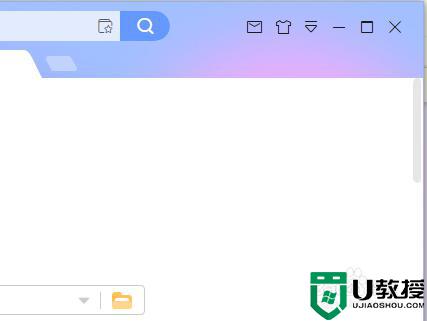
2、然后,点击右上角的“主菜单”按钮。如图:
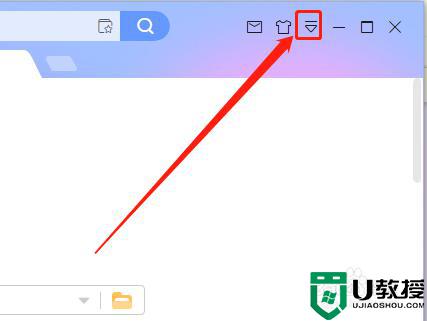
3、然后,在下拉菜单中,点击“设置中心”。如图:
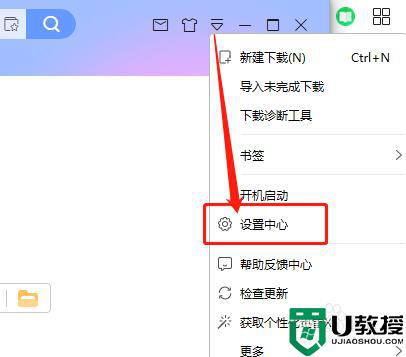
4、接着,码菌点击左侧的“下排艳载设置”。如图:
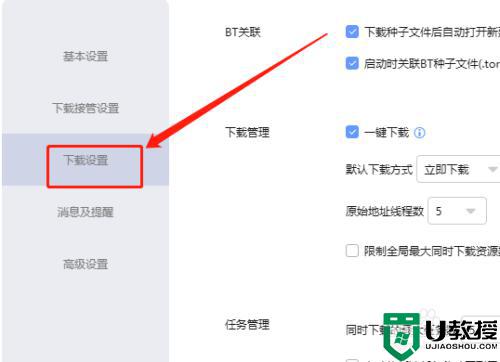
5、在“限速下载”中,点击“修改配置”。如图:
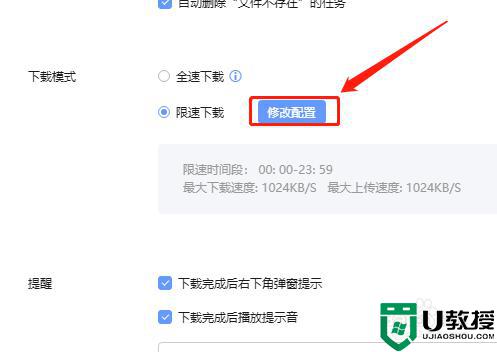
6、最后,调节“最大上传速度”牺栗民即可。如图:
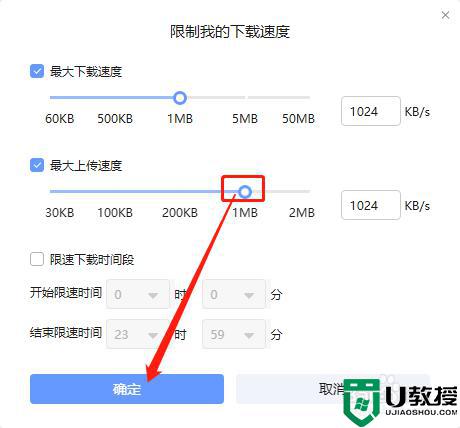
以上就是小编教大家的win10迅雷限制上传速度设置方法了,有需要的用户就可以根据小编的步骤进行操作了,希望能够对大家有所帮助。
怎么限制迅雷上传速度win10 win10迅雷限制上传速度设置方法相关教程
- win10上传速度提升怎么设置 win10上传速度慢如何提升
- win10提升上传速度方法 win10如何提高电脑上传速度
- win10电脑如何测试上传速度 win10电脑测试上传速度的方法
- 电脑win10上传速度太慢怎么办 win10上传速度很慢如何解决
- dell win10 上传网速慢怎么回事 提高win10电脑上传速度的教程
- win10网络速度设有保护性限制怎么解除 加快win10网络上网速度的方法
- 迅雷播放器的字幕在win10哪里设置 win10迅雷字幕设置方法
- win10上传速度慢怎么解决 win10传输文件慢解决方法
- win10迅雷字幕在哪设置 win10迅雷怎么加载字幕
- Win10网络上传速度慢如何解决
- Win11如何替换dll文件 Win11替换dll文件的方法 系统之家
- Win10系统播放器无法正常运行怎么办 系统之家
- 李斌 蔚来手机进展顺利 一年内要换手机的用户可以等等 系统之家
- 数据显示特斯拉Cybertruck电动皮卡已预订超过160万辆 系统之家
- 小米智能生态新品预热 包括小米首款高性能桌面生产力产品 系统之家
- 微软建议索尼让第一方游戏首发加入 PS Plus 订阅库 从而与 XGP 竞争 系统之家
win10系统教程推荐
- 1 window10投屏步骤 windows10电脑如何投屏
- 2 Win10声音调节不了为什么 Win10无法调节声音的解决方案
- 3 怎样取消win10电脑开机密码 win10取消开机密码的方法步骤
- 4 win10关闭通知弹窗设置方法 win10怎么关闭弹窗通知
- 5 重装win10系统usb失灵怎么办 win10系统重装后usb失灵修复方法
- 6 win10免驱无线网卡无法识别怎么办 win10无法识别无线网卡免驱版处理方法
- 7 修复win10系统蓝屏提示system service exception错误方法
- 8 win10未分配磁盘合并设置方法 win10怎么把两个未分配磁盘合并
- 9 如何提高cf的fps值win10 win10 cf的fps低怎么办
- 10 win10锁屏不显示时间怎么办 win10锁屏没有显示时间处理方法

